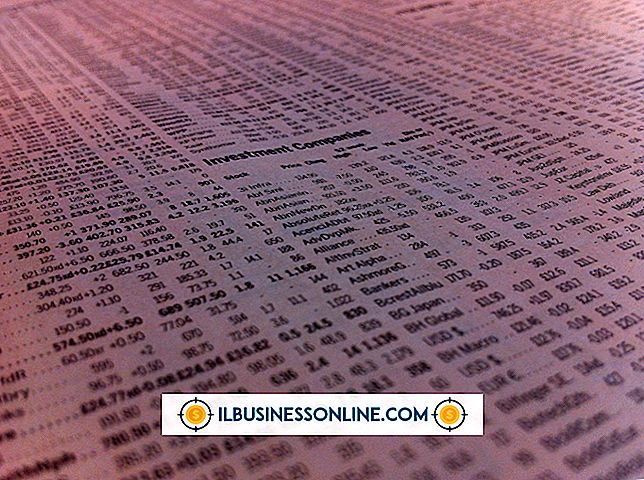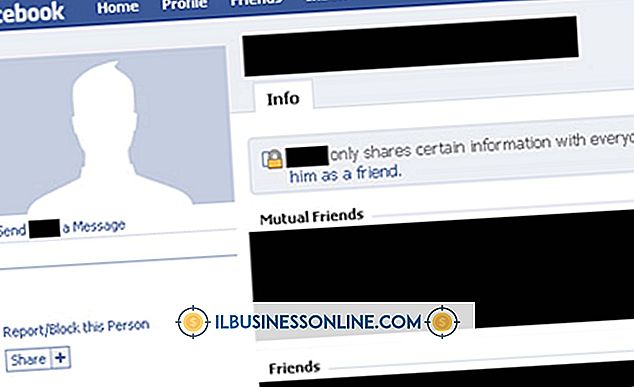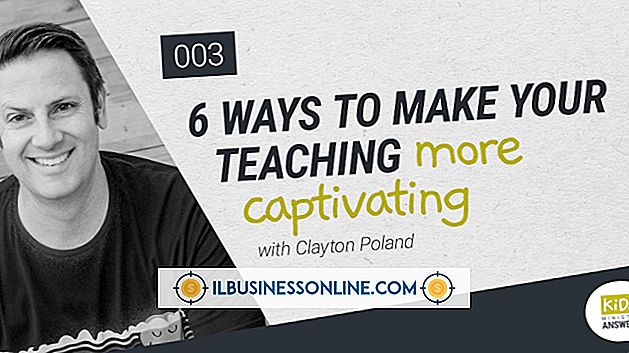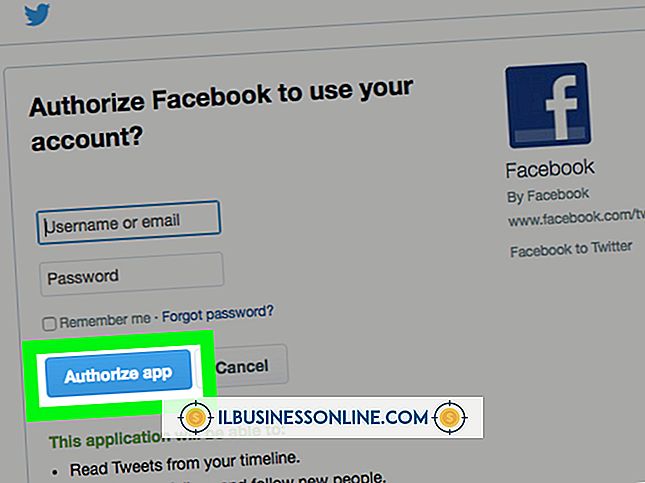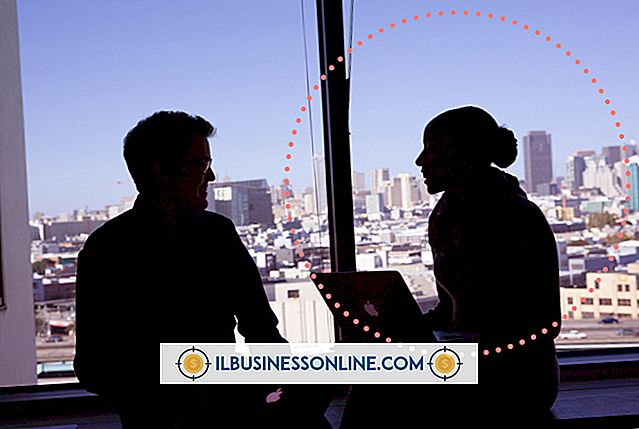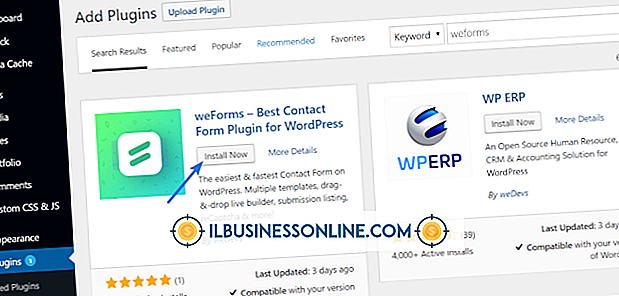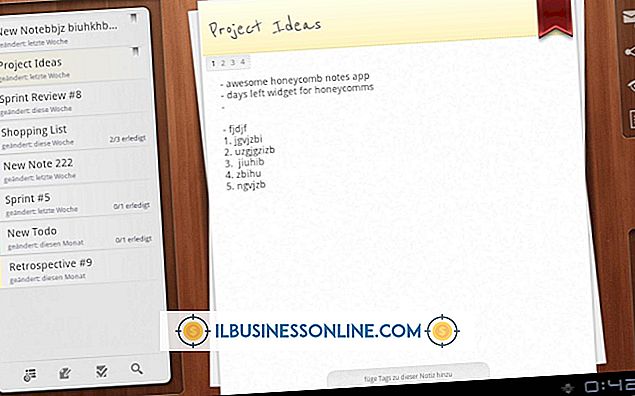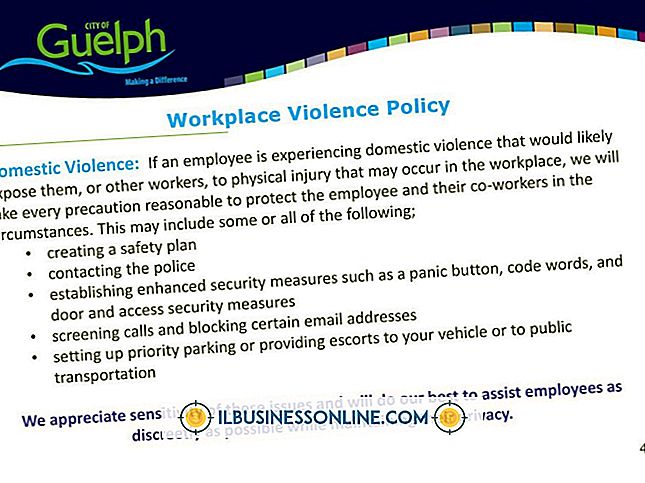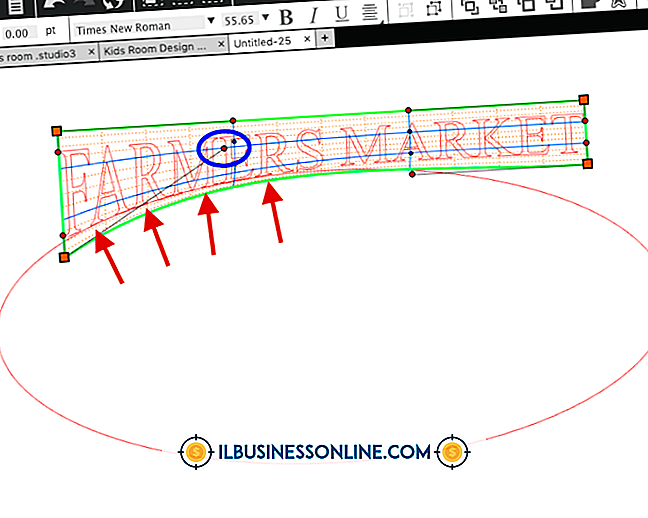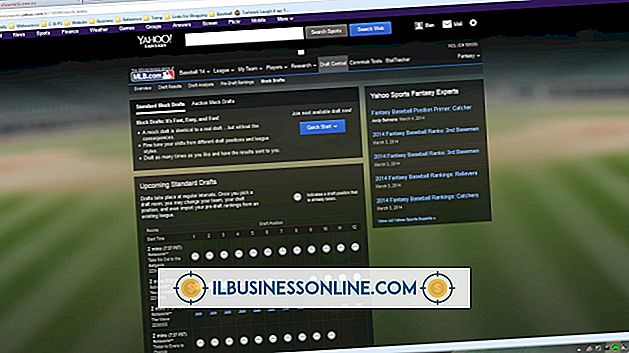Cách sử dụng iPad làm Bộ định tuyến và Điện thoại không dây

Dữ liệu di động kết hợp và khả năng Wi-Fi của iPad của công ty cho phép bạn sử dụng thiết bị vừa là bộ định tuyến không dây vừa là điện thoại thoại qua IP. Tận dụng tính năng Điểm truy cập cá nhân trên iPad để định cấu hình thiết bị để các thiết bị không dây khác của công ty bạn có thể chia sẻ kết nối dữ liệu di động. Để sử dụng iPad làm điện thoại, bạn cần tải xuống ứng dụng điện thoại của bên thứ ba từ App Store.
Thiết bị thu nhận tín hiệu mạng không dây
1.
Nhấn vào biểu tượng Cài đặt hình chữ nhật trên iPad của bạn.
2.
Nhấn vào General General và tap Dữ liệu di động.
3.
Nhấn vào nút chuyển đổi dữ liệu di động dữ liệu di động để chuyển đổi nó từ ngay từ Off Off sang trực tuyến.
4.
Nhấn vào Hotspot cá nhân trực tuyến và chạm vào nút Hotspot cá nhân trực tuyến để chuyển đổi nó từ từ Off Off đến trực tuyến.
5.
Cung cấp mật khẩu được hiển thị trong hộp Mật khẩu Wi-Fi cho các cá nhân bạn muốn cho phép truy cập vào điểm nóng của iPad.
Điện thoại
1.
Nhấn vào biểu tượng của Cửa hàng ứng dụng trực tuyến trên iPad của bạn để khởi chạy ứng dụng App Store.
2.
Duyệt hoặc tìm kiếm thông qua các ứng dụng có sẵn cho đến khi bạn tìm thấy ứng dụng điện thoại bạn muốn sử dụng. Skype Skype dành cho iPad, trong thời gian ngắn, ứng dụng điện thoại di động được cài đặt nhiều nhất từ App Store, kể từ ngày xuất bản.
3.
Nhấn vào nút Free Free nằm bên cạnh ứng dụng bạn muốn cài đặt.
4.
Nhấn vào Cài đặt ứng dụng trên ứng dụng để tải xuống và cài đặt ứng dụng trên iPad của bạn. Khi quá trình tải xuống và cài đặt hoàn tất, bạn sẽ được đưa trở lại màn hình chính của iPad.
5.
Nhấn vào biểu tượng của ứng dụng trên màn hình chính để khởi chạy ứng dụng.
Làm theo các hướng dẫn trên màn hình của bạn để cấu hình ứng dụng. Cách bạn thực hiện việc này sẽ thay đổi tùy thuộc vào ứng dụng bạn đang sử dụng. Nếu bạn đã tải xuống Skype, ví dụ, nhập tên người dùng và mật khẩu Skype của bạn. Nhấn vào số liên lạc bạn muốn gọi và nhấn vào biểu tượng Điện thoại Điện thoại trực tuyến để thực hiện cuộc gọi của bạn.
Cảnh báo
- Thông tin trong bài viết này đề cập đến các phiên bản iPad thế hệ thứ ba và trước đó.